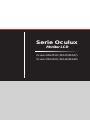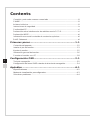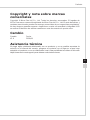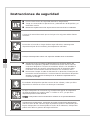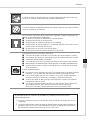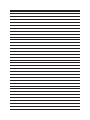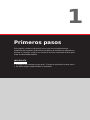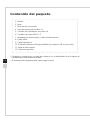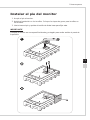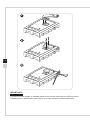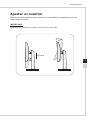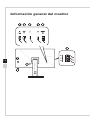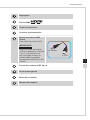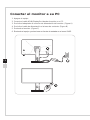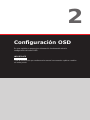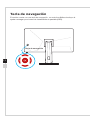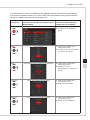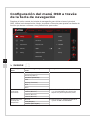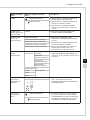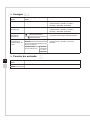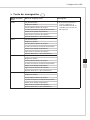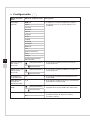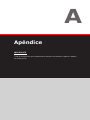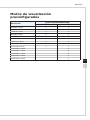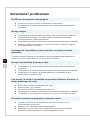MSI Oculux NXG252R El manual del propietario
- Categoría
- Televisores
- Tipo
- El manual del propietario
Este manual también es adecuado para

Serie Oculux
Monitor LCD
Oculux NXG251R (3EA35/3EA37)
Oculux NXG252R (3EA36/3EA38)

Prefacio
iiiii
Contents
Copyright y nota sobre marcas comerciales ����������������������������������������������������������� iii
Cambio
�������������������������������������������������������������������������������������������������������������������� iii
Asistencia técnica
���������������������������������������������������������������������������������������������������iii
Instrucciones de seguridad
�������������������������������������������������������������������������������������iv
Conformidad CE
������������������������������������������������������������������������������������������������������vi
Declaración sobre interferencias de radiofrecuencia FCC-B
����������������������������������vi
Declaración WEEE
�������������������������������������������������������������������������������������������������vii
Información acerca del contenido de sustancias químicas
������������������������������������vii
RoHS Statement
����������������������������������������������������������������������������������������������������vii
Primeros pasos �������������������������������������������������������1-1
Contenido del paquete ����������������������������������������������������������������������������������������� 1-2
Instalar el pie del monitor
������������������������������������������������������������������������������������� 1-3
Ajustar el monitor
�������������������������������������������������������������������������������������������������1-5
Información general del monitor
���������������������������������������������������������������������������1-6
Conectar el monitor a su PC
�������������������������������������������������������������������������������� 1-8
Conguración OSD��������������������������������������������������2-1
Tecla de navegación �������������������������������������������������������������������������������������������� 2-2
Conguración del menú OSD a través de la tecla de navegación
�����������������������2-4
Apéndice ����������������������������������������������������������������A-1
Especicaciones ��������������������������������������������������������������������������������������������������A-2
Modos de visualización precongurados
�������������������������������������������������������������A-3
Solucionar problemas
������������������������������������������������������������������������������������������A-4

Prefacio
iiiii
Copyright y nota sobre marcas
comerciales
Copyright © Micro-Star Int’l Co�, Ltd� Todos los derechos reservados� El logotipo de
MSI es una marca comercial registrada de Micro-Star Int’l Co�, Ltd� El resto de marcas y
nombres mencionados pueden ser marcas comerciales de sus respectivos propietarios�
No hay ninguna garantía expresa o implícita en cuanto a la exactitud o integridad� MSI
se reserva el derecho de realizar cambios en este documento sin previo aviso�
Cambio
Cambio Fecha
V1�0 2018/09
Asistencia técnica
Si surge algún problema relacionado con su producto y no es posible encontrar la
solución en el manual del usuario, póngase en contacto con el lugar en el que haya
adquirido el producto o con su distribuidor local. Otra posibilidad es visitar el sitio web
https://www.msi.com/support/ para obtener más instrucciones.

Prefacio
viv
Instrucciones de seguridad
◙ Lea las instrucciones de seguridad detenida e íntegramente�
◙ Tenga en cuenta todas las precauciones y advertencias del dispositivo y el
manual de usuario�
◙ Remita las reparaciones sólo al personal de servicio técnico cualicado.
Conserve el manual de usuario que se incluye en la caja para realizar futuras
consultas�
Para evitar un incendio o riesgos de descargas eléctricas, mantenga este
dispositivo alejado de la humedad y de temperaturas elevadas�
Coloque este dispositivo sobre una supercie estable antes de instalarlo.
◙ Asegúrese de que el voltaje de alimentación se encuentre dentro del
intervalo de seguridad y ajustado correctamente a 100~240 V antes de
conectar el dispositivo a la toma de suministro eléctrico� No inhabilite la
patilla protectora de conexión a tierra del enchufe� El dispositivo debe
conectarse a una toma de suministro eléctrico con conexión a tierra�
◙ Desconecte siempre el cable de alimentación o desactive el interruptor de
la toma de suministro eléctrico si no tiene intención de utilizar el dispositivo
durante un cierto periodo de tiempo a n de eliminar completamente el
consumo de energía�
El ventilador del dispositivo permite evacuar el aire caliente y evita que dicho
dispositivo se caliente en exceso� No obstruya el ventilador�
No deje el dispositivo en un entorno no acondicionado donde la temperatura
de almacenamiento sea superior a 60
O
C o inferior a -20
O
C, ya que dicho
dispositivo puede resultar dañado�
NOTA: La temperatura de funcionamiento máxima es de aproximadamente
40
O
C�
Cuando limpie el dispositivo, asegúrese de quitar el enchufe de alimentación.
Utilice un trozo de tela suave en lugar de productos químicos industriales para
limpiar el dispositivo� No vierta líquidos a través de las aberturas; el dispositivo
podría sufrir daños o generar descargas eléctricas�

Prefacio
viv
Coloque el cable de alimentación en un lugar alejado del paso para evitar que
se pise� No coloque nada encima del cable de alimentación�
Conserve siempre alejados del dispositivo aquellos objetos que generen fuertes
campos magnéticos o eléctricos�
Si se produce cualquiera de las situaciones siguientes, ponga el dispositivo en
manos de personal técnico cualicado:
◙ El cable o el enchufe de alimentación resulta dañado�
◙ Ha penetrado líquido en el dispositivo�
◙ El dispositivo ha quedado expuesto a la humedad�
◙ El dispositivo no funciona bien o no es posible utilizarlo de acuerdo con las
instrucciones del manual del usuario�
◙ El dispositivo se ha caído y ha sufrido daños�
◙ El dispositivo presenta señales inequívocas de rotura�
Características de los productos ecológicos
◙ Consumo de energía reducido en los modos de funcionamiento y espera
◙ Uso limitado de sustancias perjudiciales para el medio ambiente y la salud
◙ Fácilmente desmontable y reciclable
◙ Uso reducido de recursos naturales mediante la fomentación del reciclaje
◙ Mayor tiempo de vida útil del producto gracias a sencillas actualizaciones
◙ Producción de residuos sólidos reducida gracias a la directiva de retirada
de los productos
Política medioambiental
◙ El producto se ha diseñado para que sus componentes se puedan reutilizar
y reciclar, y no se debe tirar a la basura al nal de su período de vida.
◙ Los usuarios deben ponerse en contacto con el punto limpio autorizado
local para reciclar los productos inservibles y deshacerse de ellos�
◙ Visite el sitio Web de MSI y busque un distribuidor cercano para obtener
información sobre reciclaje�
◙ Los usuarios también pueden escribir a la dirección de correo electrónico
gpcontdev@msi�com para obtener información sobre el desecho,
devolución, reciclaje y desmontaje adecuados de productos MSI�
★ ¡Advertencia! El uso excesivo de pantallas es probable que afecte a la vista.
★ Recomendaciones:
1� Tómese un descanso de unos 10 minutos cada 30 minutos de tiempo de uso de
la pantalla�
2� Los niños menores de 2 años de edad no deben pasar ningún tiempo mirando la
pantalla� Para los niños con 2 años de edad o mayores, el tiempo de visualización
de la pantalla se debe limitar a menos de una hora al día�

Prefacio
viivi
Conformidad CE
Este dispositivo cumple con los requisitos establecidos en la Directiva del
Consejo sobre la Aproximación de las Leyes de los Estados Miembros
en relación con la Compatibilidad Electromagnética (2014/30/UE), la
Directiva de baja tensión (2014/35/UE), la Directiva ErP (2009/125/EC) y la directiva
RoHS (2011/65/UE)�
Este producto se ha probado y se ha encontrado que cumple los estándares armonizados
para equipos de tecnología de la información publicados bajo las directivas del boletín
ocial de la Unión Europea.
Declaración sobre
interferencias de
radiofrecuencia FCC-B
Este equipo ha sido probado, hallándose que satisface los límites de un dispositivo
digital de Clase B de acuerdo con los requisitos denidos en la Sección 15 de la
normativa FCC. Dichos límites han sido denidos para proporcionar una protección
razonable frente a interferencias perjudiciales en una instalación residencial� Este
equipo genera, utiliza y emite energía de radiofrecuencia y, si no se instala y utiliza
de acuerdo con las instrucciones proporcionadas, podría causar interferencias
perjudiciales para las comunicaciones por radio� Sin embargo, no es posible garantizar
que el equipo no provoque interferencias en una instalación particular� Si este equipo
provoca interferencias perjudiciales para la recepción de ondas de radio o televisión, lo
cual puede determinarse encendiendo y apagando el equipo, se recomienda al usuario
intentar corregir dichas interferencias poniendo en práctica una o más de las siguientes
medidas:
■ Cambiar la orientación o ubicación de la antena receptora�
■ Aumentar la separación entre el equipo y el receptor�
■ Conectar el equipo a una toma de suministro eléctrico perteneciente a un
circuito diferente de aquel al que pertenece la toma a la que está conectado
el receptor�
■ Consultar con el distribuidor o un técnico especialista en radio y televisión
para solicitar ayuda�
Nota 1
Los cambios o modicaciones no aprobados expresamente por la parte responsable
del cumplimiento podrían anular la autoridad del usuario para utilizar el equipo�
Nota 2
A n de no superar los límites de emisión, deben utilizarse cables de conexión y
alimentación CA apantallados�
Este dispositivo satisface los requisitos de la Sección 15 de la normativa FCC� Su
funcionamiento se encuentra sujeto a las dos condiciones siguientes:
1� este dispositivo no puede generar interferencias perjudiciales, y
2� este dispositivo debe aceptar cualquier interferencia recibida, incluyendo aquellas
interferencias que pudieran provocar un funcionamiento no deseado�

Prefacio
viivi
Declaración WEEE
De acuerdo con la Directiva Europea de Basura de Equipamientos Eléctricos
y Electrónicos 2002/96/EC, que entró en vigor el 13 de agosto de 2005,
los productos de "equipamientos eléctricos y electrónicos" no pueden ser
desechados como basura municipal y los fabricantes de equipos electrónicos
cubiertos están obligados a recoger estos productos al nal de su vida útil.
Información acerca del contenido de
sustancias químicas
De conformidad con las diferentes normativas en materia de sustancias químicas, como
la normativa europea REACH (Normativa CE N�º 1907/2006 del Parlamento Europeo y
el Consejo de Europa), MSI proporciona información acerca de las sustancias químicas
que contienen sus productos en:
https://www.msi.com/html/popup/csr/evmtprtt_pcm.html
RoHS Statement
Japan JIS C 0950 Material Declaration
A Japanese regulatory requirement, dened by specication JIS C 0950, mandates
that manufacturers provide material declarations for certain categories of electronic
products oered for sale after July 1, 2006.
https://www.msi.com/html/popup/csr/cemm_jp.html
https://tw.msi.com/html/popup/csr_tw/cemm_jp.html
India RoHS
This product complies with the “India E-waste (Management and Handling) Rule 2011”
and prohibits use of lead, mercury, hexavalent chromium, polybrominated biphenyls
or polybrominated diphenyl ethers in concentrations exceeding 0.1 weight % and 0.01
weight % for cadmium, except for the exemptions set in Schedule 2 of the Rule.
Turkey EEE Regulation
Conforms to the EEE Regulations of the Republic Of Turkey
Ukraine Restriction of Hazardous Substances
The equipment complies with requirements of the Technical Regulation, approved by
the Resolution of Cabinet of Ministry of Ukraine as of December 3, 2008 № 1057,
in terms of restrictions for the use of certain dangerous substances in electrical and
electronic equipment�
Vietnam RoHS
As from December 1, 2012, all products manufactured by MSI comply with Circular
30/2011/TT-BCT temporarily regulating the permitted limits for a number of hazardous
substances in electronic and electric products�


1
Primeros pasos
Este capítulo contiene información acerca de los procedimientos de
instalación de hardware. Extreme la precaución al sostener los dispositivos
durante su conexión y utilice una correa de muñeca conectada a tierra para
evitar la electricidad estática.
IMPORTANTE
•
El aspecto del sistema puede variar� El aspecto del monitor puede variar�
•
No utilice ningún objeto alado en el monitor.

Primeros pasos
1-31-2
Contenido del paquete
1� Monitor
2� Base
3� Base del pie con tornillo
4� Tapa de goma para tornillos x 2
5� Tornillos para instalación en pared x 4
6� Tornillos para tapa VESA x 2
7� Adaptador de alimentación y cable de alimentación
8� Cable HDMI
9� Cable DisplayPort
10� Cable ascendente USB (para habilitar los puertos USB en el monitor)
11� Guía de inicio rápido
12� Tarjeta de garantía
* Póngase en contacto con su lugar de compra o con el distribuidor local si alguno de
los elementos está dañado o le falta.
* El contenido del paquete puede variar según el país.

Primeros pasos
1-31-2
Instalar el pie del monitor
1� Acople el pie al monitor�
2� Apriete el pedestal con los tornillos� Coloque las tapas de goma para tornillos en
los tornillos�
3� Una la base al pie y apriete el tornillo de dicha base para jar esta.
IMPORTANTE
Coloque el monitor en una supercie blanda y protegida para evitar arañar el panel de
la pantalla�
3
2
1

Primeros pasos
1-51-4
3
2
1
IMPORTANTE
Los oricios para instalar el pedestal también se pueden usar para montaje en pared.
Contacte con su distribuidor para adquirir un kit de montaje en pared adecuado.

Primeros pasos
1-51-4
Ajustar el monitor
Este monitor está diseñado para maximizar su comodidad de visualización con sus
capacidades de ajuste�
IMPORTANTE
Evite tocar el panel de la pantalla cuando ajuste el monitor�
130mm
25
O

Primeros pasos
1-71-6
Información general del monitor
3 5421
8
6
7
9

Primeros pasos
1-71-6
1
DisplayPort
2
Puerto HDMI
3
Toma de auriculares
4
Conector de alimentación
5
Puerto ascendente USB
Tipo B
Para cable ascendente USB�
IMPORTANTE
Busque el cable ascendente
USB en el paquete y conéctelo
a su PC y al monitor� Una
vez conectado el cable, se
podrán utilizar los puertos
descendentes USB Tipo A del
monitor�
Al monitor
A su PC
6
Puerto descendente USB Tipo A
7
Tecla de navegación
8
Botón de encendido
9
Bloqueo Kensington

Primeros pasos
PB1-8
Conectar el monitor a su PC
1� Apague el equipo�
2� Conecte el cable HDMI/DisplayPort desde el monitor a su PC�
3� Enchufe el adaptador al conector de alimentación del monitor� (Figura A)
4� Enchufe el cable de alimentación a la toma de corriente� (Figura B)
5� Encienda el monitor� (Figura C)
6� Encienda el equipo y seleccione su fuente de entrada en el menú OSD.
A
B
C

2
Conguración OSD
En este capítulo se proporciona información fundamental sobre la
conguración del menú OSD.
IMPORTANTE
Toda la información que contiene este manual se encuentra sujeta a cambios
sin aviso previo�

2-3
Conguración OSD
2-2
Tecla de navegación
El monitor cuenta con una tecla de navegación, un control multidireccional que le
ayuda a navegar por el menú de visualización en pantalla (OSD).
Tecla de navegación

2-3
Conguración OSD
2-2
A continuación se indica la conguración predeterminada de la tecla de navegación.
Los usuarios pueden entrar en el menú OSD para personalizar sus propios botones
de acceso rápido para la tecla de navegación.
Tecla de
navegación
Botón de acceso rápido
(Cuando el menú OSD está establecido en
DESACTIVAR)
Operaciones básicas
(Cuando el menú OSD está
establecido en ACTIVAR)
Botón central
Menú principal OSD ■ Entrar en los submenús
■ Conrmar una selección o
ajuste
Arriba
Mode (Modo) ■ Seleccionar elementos y
menús de función
■ Permitir el ajuste ascendente
en valores de función
Abajo
Screen Assistance (Asistente de pantalla) ■ Seleccionar elementos y
menús de función
■ Permitir el ajuste
descendente en valores de
función
Izquierdo
Alarm Clock (Reloj despertador) ■ Seleccionar elementos y
menús de función
■ Salir del menú actual
Derecho
Input Source (Fuente de entrada) ■ Seleccionar elementos y
menús de función
■ Entrar en los submenús

2-5
Conguración OSD
2-4
Conguración del menú OSD a través
de la tecla de navegación
Presione el botón central de la tecla de navegación para iniciar el menú principal
OSD. Utilice los botones Arriba, Abajo, Izquierda o Derecha para ajustar los menús de
función que desee conforme a sus preferencias personales�
h JUEGOS
Menú de primer
nivel
Menú de segundo y tercer
nivel
Descripción
Mode (Modo) Prole 1 (Perl 1)
Prole 2 (Perl 1)
Standard (Estándar)
FPS
Racing (Carreras)
RTS
RPG
Darkboost
(Aumentar
oscuridad)
O (Desactivado)
■ Esta función mejora el brillo de fondo
y es recomendable para juegos de
disparo en primera persona (FPS)�
Level 1 (Nivel 1)
Level 2 (Nivel 2)
Level 3 (Nivel 3)
Response Time
(Tiempo de
respuesta)
Normal
■ Esta función no está disponible si la
opción ULMB está habilitada.
Fast (Rápido)
Fastest (Más rápido)

2-5
Conguración OSD
2-4
Menú de primer
nivel
Menú de segundo y tercer
nivel
Descripción
ULMB
(O)(Desactivado)
■ Esta función no está disponible si la
tarjeta gráca admite G-Sync.
■ Esta función no está disponible si la
fuente de entrada es HDMI�
■ Esta función no está disponible si
la tasa de actualización es inferior a
100 Hz�
(On)(Activado)
ULMB Pulse
Width (Ancho de
pulso ULMB)
10-100 ■ Esta función está disponible si la
opción ULMB está habilitada.
Refresh Rate
(Frec� de
Actualización)
O (Desactivado)
■ Esta función solamente está
disponible si la tarjeta gráca admite
G-Sync�
■ Esta función no está disponible si la
fuente de entrada es HDMI�
■ Esta función establece la ubicación
donde Refresh Rate (Frec� de
Actualización) se puede mostrar�
Left Top (Superior izquierda)
Right Top (Superior derecha)
Left Bottom (Inferior izquierda)
Right Bottom (Inferior derecha)
Alarm Clock
(Reloj
despertador)
Location
(Ubicación)
Left Top (Superior
izquierda)
■ Esta función establece la opción
Alarm Clock (Reloj despertador) y la
ubicación en la que dicha opción se va
a mostrar�
Right Top
(Superior derecha)
Left Bottom
(Inferior izquierda)
Right Bottom
(Inferior derecha)
O (Desactivado)
15:00 00:00~99:59
30:00
45:00
Screen
Assistance
(Asistente de
pantalla)
None (Ninguno)
■ Cuando la función Refresh Rate
(Frec� de Actualización) esté
activada, esta función se desactivará
automáticamente.
Eye Saver
(Protector de
ojos)
(O)(Desactivado)
■ La opción Protector de ojo proteger
sus ojos contra la luz azul� Cuando
está habilitada, la opción Protector de
ojo ajusta la temperatura de color de
la pantalla a un brillo más amarillo.
(On)(Activado)

2-7
Conguración OSD
2-6
h Imagen
Menú de primer
nivel
Menú de segundo y tercer
nivel
Descripción
Brightness (Brillo) 0-100
■ Esta función está disponible en los
modos Prole 1 (Perl1), Prole 2
(Perl2) y Standard (Estándar).
Contrast
(Contraste)
0-100
■ Esta función está disponible en los
modos Prole 1 (Perl1), Prole 2
(Perl2) y Standard (Estándar).
Adaptive Contrast
(Contraste
adaptativo)
(O)(Desactivado)
■ Esta función puede mejorar el efecto de
contraste de la imagen dinámicamente.
(On)(Activado)
Color
Temperature
(Temperatura de
color)
Cool (Frio) ■ Esta función está disponible en los
modos Prole 1 (Perl1) y Prole 2
(Perl2).
Normal
Warm (Caliente)
Customization
(Personalización)
R (0-100)
G (0-100)
B (0-100)
h Fuente de entrada
Menú de primer
nivel
Descripción
DP
Esta función establece la fuente de entrada�
HDMI

2-7
Conguración OSD
2-6
h Tecla de navegación
Menú de primer
nivel
Menú de segundo nivel Descripción
Arriba O (Desactivado)
■ Esta función permite al
usuario establecer el
valor predeterminado de
cada Navi Key (Tecla de
Navegación)�
Brightness (Brillo)
Gaming Mode (Modo de juegos)
Screen Assistance (Asistente de pantalla)
Alarm Clock (Reloj despertador)
Input Source (Fuente de entrada)
Refresh Rate (Frec� de Actualización)
Abajo O (Desactivado)
Brightness (Brillo)
Gaming Mode (Modo de juegos)
Screen Assistance (Asistente de pantalla)
Alarm Clock (Reloj despertador)
Input Source (Fuente de entrada)
Refresh Rate (Frec� de Actualización)
Izquierdo O (Desactivado)
Brightness (Brillo)
Gaming Mode (Modo de juegos)
Screen Assistance (Asistente de pantalla)
Alarm Clock (Reloj despertador)
Input Source (Fuente de entrada)
Refresh Rate (Frec� de Actualización)
Derecho O (Desactivado)
Brightness (Brillo)
Gaming Mode (Modo de juegos)
Screen Assistance (Asistente de pantalla)
Alarm Clock (Reloj despertador)
Input Source (Fuente de entrada)
Refresh Rate (Frec� de Actualización)

PB
Conguración OSD
2-8
h Conguración
Menú de primer
nivel
Menú de segundo nivel Descripción
Language
(Idioma)
繁體中文
■ Cuando los usuarios establecen la opción
Restablecer en Sí, la opción Idioma no se
cambiará.
Inglés
Français
Deutsch
Italiano
Español
한국어
日本語
Русский
Português
简体中文
ไทย
Bahasa Indonesia
हिन्
Türkçe
(Próximamente habrá
más idiomas)
DP Deep Sleep
(DP sueño
profundo)
(O)(Desactivado)
■ Esta función establece DP en el modo de
sueño profundo�
(On)(Activado)
HDMI Deep Sleep
(HDMI sueño
profundo)
(O)(Desactivado)
■ Esta función establece HDMI en el modo de
sueño profundo�
(On)(Activado)
Transparency
(Transparencia)
0-5 ■ Esta función establece la transparencia del
menú OSD.
OSD Time Out
(Tiempo de
espera de OSD)
5-30
■ Esta función establece la función de apagado
automático si no hay señal.
RGB LED (LED
RGB)
(O)(Desactivado)
■ Esta función establece el encendido o
apagado de la opción RGB LED (LED RGB)�
(On)(Activado)
Reset (Reiniciar) YES (SÍ) ■ Esta función puede restablecer los valores
predeterminados de todos los valores,
excepto el idioma�
NO

A
Apéndice
IMPORTANTE
Toda la información que contiene este manual se encuentra sujeta a cambios
sin aviso previo�

Apéndice
A-3A-2
Especicaciones
Modelo NXG251R
3EA35
NXG251R
3EA37
NXG252R
3EA36
NXG252R
3EA38
Tamaño
62,23 cm
Curvatura
N/D
Tipo de panel
TN
Resolución
1920 x 1080 (FHD)
Relación de aspecto
16:9
Brillo (nits)
400
Relación de contraste
1000:1
Frec. actualización
240Hz
Tiempo de respuesta
1 ms (OD) 0,5 ms (OD)
Interfaz de entrada
HDMI x1, DP x1
E/S
USB 3�1 Gen 1 Tipo A x3
USB 3�1 Gen 1 Tipo B x1 (para PC al monitor)
Auriculares x1
Ángulos de visión
170° (H), 160° (V)
NTSC
72%
Tratamiento de la supercie
Antideslumbramiento
Colores de visualización
16,7 M
Tipo de alimentación
Adaptador externo
Consumo de energía (típico)
65 W
Entrada de alimentación
100~240 VCA, 50~60 Hz, 1,5 A
Salida de alimentación
19 V
3,42A
Ajuste de la inclinación
-5° ~ 20°
Ajuste de la giro
N/D
Ajuste de la altura
0 - 130mm
Bloqueo Kensington
Sí
Soporte VESA
Tipo de placa: 100 x 100 mm
Dimensiones (AN x FO x AL)
560,10 x 213,49
x 523,51
506,1 x 182,4
x 507
560,10 x 213,49
x 523,51
506,1 x 182,4
x 507
Peso neto
5,5 kg 6 kg 5,5 kg 6 kg
Entorno Funcionamiento
Temperatura: 0℃ a 40℃
Humedad: 20 % a 90 %, sin condensación
Altitud: 0 - 5�000m
Almacenamiento
Temperatura: -20℃ a 60℃
Humedad: 10% a 90 %, sin condensación

Apéndice
A-3A-2
Modos de visualización
precongurados
Resolución
Oculux NXG251R/NXG252R
HDMI DP
640x480 a 60 Hz V V
720x480 a 60 Hz V V
720x576 a 50 Hz V V
800x600 a 60Hz V V
1024x768 a 60 Hz V V
1280x720 a 50Hz V V
1280x720 a 60 Hz V V
1920x1080 a 50Hz V V
1920x1080 a 60 Hz V V
1920x1080 a 100Hz V
1920x1080 a 120Hz V
1920x1080 a 144Hz V
1920x1080 a 200Hz V
1920x1080 a 240Hz V

Apéndice
PBA-4
Solucionar problemas
El LED de alimentación está apagado.
■ Presione de nuevo el botón de alimentación del monitor�
■ Compruebe si el cable de alimentación del monitor está correctamente
conectado�
No hay imagen
■ Compruebe si la tarjeta gráca del equipo está correctamente instalada.
■ Compruebe si el equipo y el monitor están conectados a tomas de
corriente eléctrica y están encendidos.
■ Compruebe si el cable de señal del monitor está correctamente conectado.
■ El equipo puede encontrarse en el modo de espera� Presione cualquier
botón para activar el monitor�
La imagen de la pantalla no está centrada o no tiene el tamaño
adecuado.
Consulte la sección Modos de visualización precongurados para establecer el
equipo en un valor adecuado que el monitor pueda mostrar�
No hay funcionalidad Conectar y listo.
■ Compruebe si el cable de alimentación del monitor está correctamente
conectado�
■ Compruebe si el cable de señal del monitor está correctamente conectado.
■ Compruebe si el equipo y la tarjeta gráca son compatibles con la
funcionalidad Conectar y listo�
Los iconos, la fuente o la pantalla se muestran difusos o borrosos, o
tienen problemas de color.
■ Evite utilizar cualquier prolongador de vídeo�
■ Ajuste el brillo y el contraste�
■ Ajuste el color RGB o la temperatura de color�
■ Compruebe si el cable de señal del monitor está correctamente conectado.
■ Compruebe si hay contactos doblados en el conector del cable de señal�
El monitor comienza a parpadear o muestra ondas.
■ Cambie la frecuencia de actualización para que coincida con las
funcionalidades del monitor�
■ Actualice los controladores de la tarjeta gráca.
■ Mantenga el monitor lejos de los dispositivos eléctricos que puedan
provocar posibles interferencias electromagnéticas (EMI)�
-
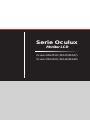 1
1
-
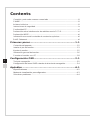 2
2
-
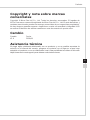 3
3
-
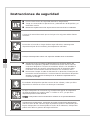 4
4
-
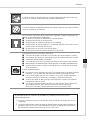 5
5
-
 6
6
-
 7
7
-
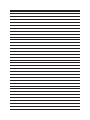 8
8
-
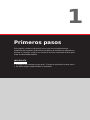 9
9
-
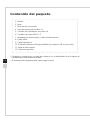 10
10
-
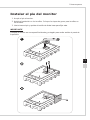 11
11
-
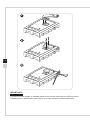 12
12
-
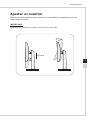 13
13
-
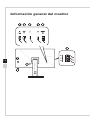 14
14
-
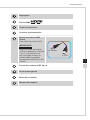 15
15
-
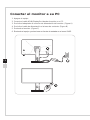 16
16
-
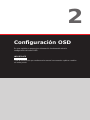 17
17
-
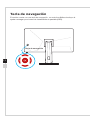 18
18
-
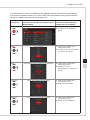 19
19
-
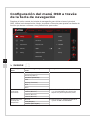 20
20
-
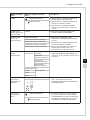 21
21
-
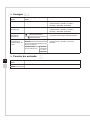 22
22
-
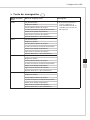 23
23
-
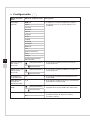 24
24
-
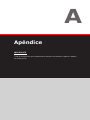 25
25
-
 26
26
-
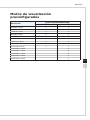 27
27
-
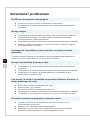 28
28
MSI Oculux NXG252R El manual del propietario
- Categoría
- Televisores
- Tipo
- El manual del propietario
- Este manual también es adecuado para
Artículos relacionados
-
MSI 3CB3 El manual del propietario
-
MSI Optix MAG271VCR El manual del propietario
-
MSI Oculux NXG253R El manual del propietario
-
MSI Optix MAG272CQR3CA6 Manual de usuario
-
MSI Optix G271 El manual del propietario
-
MSI Optix G27CQ4 El manual del propietario
-
MSI Optix MAG271CQR El manual del propietario
-
MSI MS-3KA0 El manual del propietario
-
MSI Optix MAG274 El manual del propietario
-
MSI MS-3CB4 El manual del propietario